CAD怎么插入本地图片?
大家好,我是小溜,相信很多朋友们也遇到过这种类似的问题,那就是不知道怎么把图片插入进去,所以对于CAD怎么插入本地图片呢?下面就把解决这种问题的方法给大家分享一下,希望可以帮助到大家。
想要更深入的了解“CAD”可以点击免费试听溜溜自学网课程>>
工具/软件
电脑型号:联想(Lenovo)天逸510S;系统版本:Windows7;软件版本:CAD2007
方法/步骤
第1步
首先,在电脑上打开CAD绘图软件,等待CAD软件打开后自动进入到绘图界面。
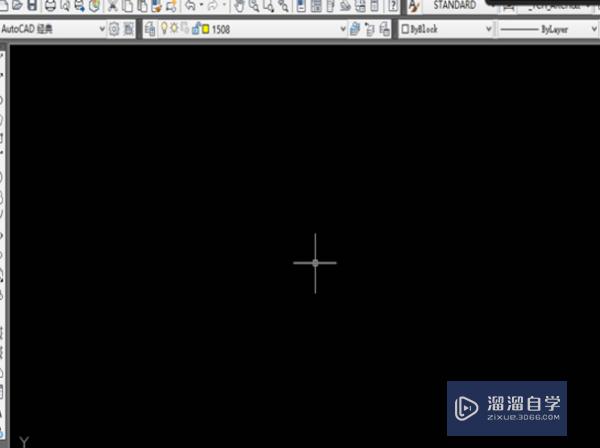
第2步
在绘图界面的菜单栏中,找到插入选项。
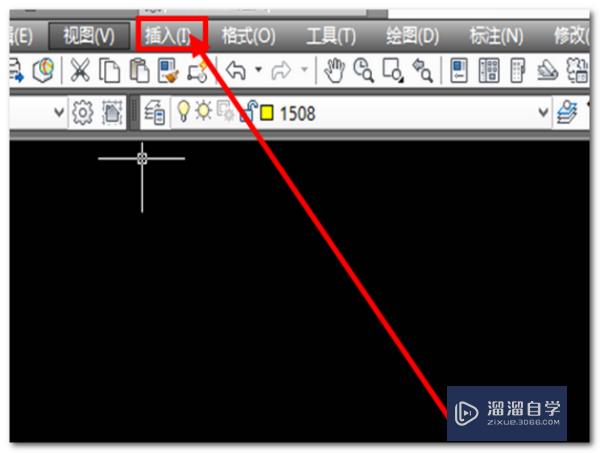
第3步
然后左键选择插入选项,在插入选项中找到光栅图像参照选项。或者在命令条中输入命令字符-imageattach来选择光栅图像参照选项。
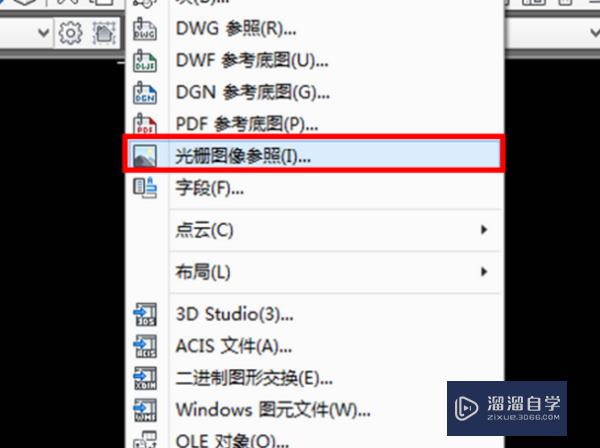
第4步
然后左键选择光栅图像参照选项,软件会出现一个选择参照文件的对话框,在该对话框中找到我们需要插入的图片位置,然后选择要插入的图片。

第5步
确定好插入的图片以后选择确定,这时候软件会出现一个附着图像的对话框点击确定。
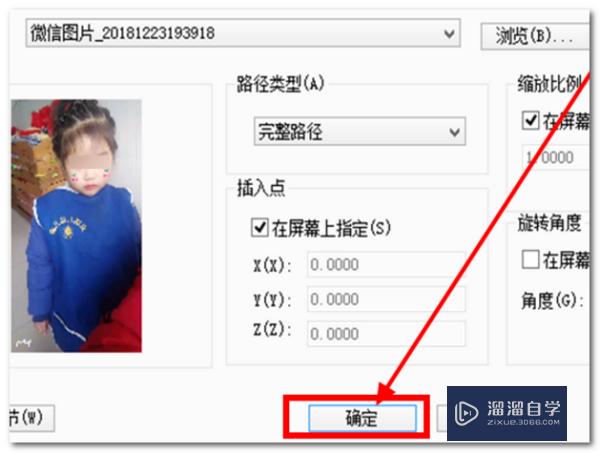
第6步
选择确定以后,进入到绘图界面。接下来按住鼠标左键下拉,将图片大小放置到合适尺寸后在单击左键确定,这时候图片就插入到CAD中了。
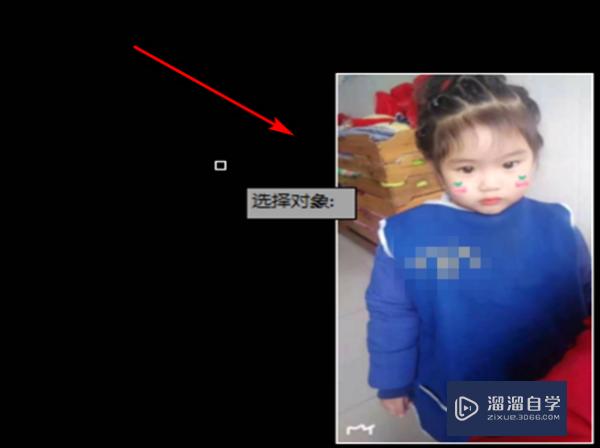
总结
1、首先,在电脑上打开CAD绘图软件,等待CAD软件打开后自动进入到绘图界面。
2、在绘图界面的菜单栏中,找到插入选项。
3、然后左键选择插入选项,在插入选项中找到光栅图像参照选项。或者在命令条中输入命令字符-imageattach来选择光栅图像参照选项。
4、然后左键选择光栅图像参照选项,软件会出现一个选择参照文件的对话框,在该对话框中找到我们需要插入的图片位置,然后选择要插入的图片。
5、确定好插入的图片以后选择确定,这时候软件会出现一个附着图像的对话框点击确定。
6、选择确定以后,进入到绘图界面。接下来按住鼠标左键下拉,将图片大小放置到合适尺寸后在单击左键确定,这时候图片就插入到CAD中了。
温馨提示
好了,以上就是“CAD怎么插入本地图片?”这篇文章全部内容了,小编已经全部分享给大家了,还不会的小伙伴们多看几次哦!最后,希望小编今天分享的文章能帮助到各位小伙伴,喜欢的朋友记得点赞或者转发哦!









